Downloaden beveiligingscertificaat BRON Voor Windows XP en eerdere versies van Windows
|
|
|
- Katrien de Veer
- 8 jaren geleden
- Aantal bezoeken:
Transcriptie
1 BRON Voor Windows XP en eerdere versies van Windows DUO 137/Versie juni 2014
2 Inhoud 1. INLEIDING 3 2. VOORBEREIDING 4 3. DOWNLOADEN VAN HET BEVEILIGINGSCERTIFICAAT DOWNLOADEN MET INTERNET EXPLORER OPEN DE DOWNLOADLOCATIE INVOEREN GEBRUIKERSNAAM EN WACHTWOORD DOWNLOADEN VAN HET BEVEILIGINGSCERTIFICAAT 3.2 DOWNLOADEN MET FIREFOX CONTROLEREN DOWNLOADLOCATIE BINNEN FIREFOX OPEN DE DOWNLOADLOCATIE INVOEREN GEBRUIKERSNAAM EN WACHTWOORD DOWNLOADEN VAN HET BEVEILIGINGSCERTIFICAAT BACK UP MAKEN VAN HET BEVEILIGINGSCERTIFICAAT 16 2
3 1. Inleiding Voor u ziet u een instructie die u door de stappen leidt die u moet doorlopen om het beveiligingscertificaat van DUO, dat noodzakelijk is voor de uitwisseling met BRON, te downloaden. Deze instructie is geschikt voor Windows XP en eerdere versies van Windows. We raden u aan om een back-up te maken van het beveiligingscertificaat. Hiervoor heeft u een lege usb-stick (of een alternatieve back-uplocatie, bijvoorbeeld een netwerklocatie) nodig. 3
4 2. Voorbereiding Voor het downloaden van het beveiligingscertificaat heeft u nodig: De wachtwoordbrief die u van DUO ontvangen heeft. Een computer met Internet Explorer of Mozilla Firefox. Een lege usb-stick of een netwerklocatie om de back-up van het beveiligingscertificaat op te slaan. 4
5 3. Downloaden van het beveiligingscertificaat Het downloaden van het beveiligingscertificaat bestaat uit drie stappen: 1. Openen van de downloadlocatie. 2. Invoeren van het gebruikersnaam en wachtwoord. 3. Downloaden van het certificaat. 3.1 Downloaden met Internet Explorer Om het beveiligingscertificaat te downloaden opent u Internet Explorer. Het is belangrijk om Internet Explorer niet af te sluiten tot het downloadproces volledig is afgerond Open de downloadlocatie Start uw webbrowser. Voer in de adresbalk van uw Internet Explorer de volgende website in, gevolgd door Enter: Invoeren gebruikersnaam en wachtwoord Als u het webadres correct heeft ingevoerd, opent het onderstaande scherm. Figuur 1 Invoeren gebruikersnaam en wachtwoord 5
6 Voer in het veld Gebruikersnaam uw gebruikersnaam in. Deze vindt u in de wachtwoordbrief die u van DUO heeft ontvangen. In de gebruikersnaam zijn uw BRINnummer en het aanleverpuntnummer opgenomen. Voer in het veld Wachtwoord uw wachtwoord in. Deze vindt u in de wachtwoordbrief die u van DUO heeft ontvangen. Het wachtwoord is hoofdlettergevoelig. Kies na het invoeren van uw gebruikersnaam en wachtwoord de optie Akkoord. De volgende waarschuwing verschijnt. Figuur 2 Waarschuwing eenmalig downloaden U kunt het beveiligingscertificaat maar één keer downloaden. Wanneer u de optie OK kiest, dan start het downloaden. Wilt u het beveiligingscertificaat op een later moment downloaden, kies dan de optie Cancel. Het kan 10 tot 30 seconden duren voordat er een nieuw scherm verschijnt. Wacht rustig af en kies NIET nogmaals de optie OK. Probeer de webpagina ook NIET te verversen. Krijgt u de melding Wilt u dit wachtwoord voor (uw inlognaam) op pki.ib-groep.nl onthouden?, kies dan de optie Nee. Bewaar uw wachtwoordbrief na het downloaden van het beveiligingscertificaat. U kunt deze nog nodig hebben bij het installeren van het beveiligingscertificaat in uw leerlingenadministratiesysteem. 6
7 3.1.3 Downloaden van het beveiligingscertificaat Na 10 tot 30 seconden verschijnt onderstaande scherm. Figuur 3 Downloaden beveiligingscertificaat Klik in dit scherm op Klik één keer op deze link om het beveiligingscertificaat te downloaden. NIET dubbel klikken. 7
8 Vervolgens ziet u het onderstaande scherm. Figuur 4 Download opslaan Kies de optie Opslaan. Klik NIET op de optie Openen. 8
9 Heeft u op Opslaan geklikt dan ziet u onderstaande scherm. Figuur 5 Opslaan van de download Om het beveiligingscertificaat gemakkelijk op uw computer terug te kunnen vinden, raden wij u aan om de download in de map Mijn documenten op te slaan. Dit doet u als volgt: Kies aan de linkerzijde van het scherm het icoon Mijn documenten. Laat de bestandsnaam ongewijzigd. Kies de optie Opslaan om de download onder de gekozen naam op te slaan. 9
10 Als u de juiste bestandsnaam heeft ingevoerd en u voor de optie Opslaan heeft gekozen verschijnt onderstaande scherm. Figuur 6 Het downloaden is voltooid Indien u het vinkje Dit dialoogvenster sluiten nadat het downloaden is voltooid niet heeft aangevinkt, klikt u op de optie Sluiten. Klik NIET op de optie Openen. Uw beveiligingscertificaat is nu gedownload en opgeslagen in Mijn documenten op uw computer. Wanneer er een foutmelding optreedt bij het downloaden, blijf dan op dezelfde pagina en probeer het opnieuw door nogmaals op de url te klikken: Klik één keer op deze link om het beveiligingscertificaat te downloaden. Krijgt u na een aantal pogingen nog steeds de foutmelding, neem dan contact op met de Helpdesk BRON PO. Sluit uw browser NIET. Wanneer pop-ups geblokkeerd zijn, of het downloaden is geblokkeerd, stel dan in dat popups zijn toegestaan, of laat het downloaden uitvoeren door een systeembeheerder (via leest u per browser hoe u pop-ups uitschakelt). 3.2 Downloaden met Firefox Het downloaden van het certificaat met Firefox bestaat uit vier stappen: 1. Controleren van de downloadlocatie binnen Firefox. 2. Openen van de downloadlocatie. 3. Invoeren van het gebruikersnaam en wachtwoord. 4. Downloaden van het certificaat. 10
11 3.2.1 Controleren downloadlocatie binnen Firefox Voordat u start met het downloaden, raden wij u aan eerst de volgende controle uit te voeren. Deze controle zorgt ervoor dat uw download in de map Mijn documenten wordt opgeslagen, zodat u deze op een later moment gemakkelijk terug kunt vinden. Kies in de taakbalk van uw browser de optie Extra. Kies de optie Opties. Figuur 7 Controle download juist opslaan Er wordt een nieuw scherm geopend. Figuur 8 Tabblad algemeen In het middelste deel van dit scherm ziet u enkele opties die betrekking hebben op downloads. Controleer of bij de optie bestanden opslaan in: Mijn documenten geselecteerd is. Is dit het geval, kies dan de optie Annuleren. Is dit niet het geval, kies dan de optie Bladeren. Selecteer Mijn documenten. Kies de optie OK. 11
12 3.2.2 Open de downloadlocatie Om het beveiligingscertificaat te downloaden opent u Firefox. Het is belangrijk om Firefox niet af te sluiten tot het downloadproces volledig is afgerond. Start uw webbrowser. Voer in de adresbalk van Firefox de volgende website in, gevolgd door Enter: Invoeren gebruikersnaam en wachtwoord Als u het webadres correct heeft ingevoerd, opent onderstaande scherm. Figuur 9 Invoeren gebruikersnaam en wachtwoord Voer in het veld Gebruikersnaam uw gebruikersnaam in. Deze vindt u in de wachtwoordbrief die u van DUO heeft ontvangen. In de gebruikersnaam zijn uw BRINnummer en het aanleverpuntnummer opgenomen. Voer in het veld Wachtwoord het wachtwoord in. Deze vindt in de wachtwoordbrief die u van DUO heeft ontvangen. Het wachtwoord is hoofdlettergevoelig. Kies na het invoeren van uw gebruikersnaam en wachtwoord de optie Akkoord. De volgende waarschuwing verschijnt. 12
13 Figuur 10 Waarschuwing eenmalig downloaden U kunt het beveiligingscertificaat maar één keer downloaden. Wanneer u de optie OK kiest, dan start het downloaden. Wilt u het beveiligingscertificaat op een later moment downloaden, kies dan de optie Cancel. Heeft u de optie OK gekozen dan verschijnt onderstaande scherm. Figuur 11 Wachtwoord onthouden Boven het logo van de Informatie Beheer Groep is een balk verschenen met de vraag: Wilt u dat Firefox dit wachtwoord onthoudt?. Kies voor de optie Nooit voor deze website of Niet nu. U gebruikt dit wachtwoord maar eenmalig voor het downloaden. Het kan 10 tot 30 seconden duren voordat er een nieuw scherm verschijnt. Wacht rustig af en kies NIET nogmaals de optie OK. Krijgt u de melding Wilt u dit wachtwoord voor (uw inlognaam) op pki.ib-groep.nl onthouden?, kies dan de optie Nee. 13
14 Bewaar uw wachtwoordbrief na het downloaden van het beveiligingscertificaat. U kunt deze nog nodig hebben bij het installeren van het beveiligingscertificaat in uw leerlingenadministratiesysteem Downloaden van het beveiligingscertificaat Na 10 tot 30 seconden verschijnt het volgende scherm. Figuur 12 Downloaden beveiligingscertificaat Klik in dit scherm op: Klik één keer op deze link om het beveiligingscertificaat te downloaden. NIET dubbel klikken. Kies de optie OK. Vervolgens ziet u het onderstaande scherm. 14
15 Figuur 13 Downloaden beveiligingscertificaat Kies de optie Bestand opslaan. Kies OK. Kies NIET Openen met. Vervolgens ziet u het onderstaande scherm. Figuur 14 Downloaden is compleet Uw beveiligingscertificaat is nu gedownload en opgeslagen in Mijn documenten op uw computer. Wanneer er een foutmelding optreedt bij het downloaden, blijf dan op dezelfde pagina en probeer het opnieuw door nogmaals op de url te klikken: Klik één keer op deze link om het beveiligingscertificaat te downloaden. Krijgt u na een aantal pogingen nog steeds de foutmelding, neem dan contact op met de Helpdesk BRON PO. Sluit uw browser NIET. Wanneer pop-ups geblokkeerd zijn, of het downloaden is geblokkeerd, stel dan in dat popups zijn toegestaan, of laat het downloaden uitvoeren door een systeembeheerder (via leest u per browser hoe u pop-ups uitschakelt). 15
16 4. Back up maken van het beveiligingscertificaat Nadat u het beveiligingscertificaat heeft gedownload, raden wij u aan een back-up te maken op een usb-stick of een alternatieve back-uplocatie (netwerk). Ga naar de map Mijn documenten. Selecteer het certificaat. Klik op de rechtermuisknop. Kies Kopiëren. Figuur 15 Opties Sla nu het geselecteerde bestand op, op uw back-uplocatie. Open via uw bureaublad de optie Deze computer. U kunt nu kiezen uit onderstaande mogelijkheden (het is mogelijk dat uw scherm extra netwerklocaties bevat en uitgebreider is). Figuur 16 Netwerklocaties waarop een kopie opgeslagen kan worden Dubbelklik op de gewenste back-up locatie (in ons voorbeeld is de usb-stick (D:) KINGSTON onze back-uplocatie). Maakt u gebruik van een usb-stick dan zal deze onder de kop Stations met een verwisselbaar medium komen te staan. Heeft u de back-up locatie geopend klik dan op de rechtermuisknop; selecteer de optie Plakken. 16
17 Figuur 17 Opties U heeft nu een back-up gemaakt van het beveiligingscertificaat. Het bestand staat op uw usb-stick. Als u de back-up van het beveiligingscertificaat niet wilt opslaan op een usb-stick maar op een netwerklocatie op uw computer, dan kiest u een andere locatie (dit kan bijvoorbeeld uw C-schijf zijn). Figuur 18 Netwerklocaties waarop een kopie opgeslagen kan worden 17
Downloaden beveiligingscertificaat BRON Voor Windows versies vanaf Windows Vista
 BRON Voor Windows versies vanaf Windows Vista DUO 137a/Versie 0.6 26 juni 2014 Inhoud 1. INLEIDING 3 2. VOORBEREIDING 4 3. DOWNLOADEN VAN HET BEVEILIGINGSCERTIFICAAT 5 3.1 TOEVOEGEN WEBSITE IB-GROEP.NL
BRON Voor Windows versies vanaf Windows Vista DUO 137a/Versie 0.6 26 juni 2014 Inhoud 1. INLEIDING 3 2. VOORBEREIDING 4 3. DOWNLOADEN VAN HET BEVEILIGINGSCERTIFICAAT 5 3.1 TOEVOEGEN WEBSITE IB-GROEP.NL
Installeren Adobe Flash Player
 Om uw afzetkeuze en celindeling online in te vullen, moet het programma Flash geïnstalleerd zijn op uw computer. Mocht dit nog niet op uw computer staan, dan krijgt u automatisch een foutmelding zodra
Om uw afzetkeuze en celindeling online in te vullen, moet het programma Flash geïnstalleerd zijn op uw computer. Mocht dit nog niet op uw computer staan, dan krijgt u automatisch een foutmelding zodra
RAAM installeren op Windows 7, 8 en 10
 Naam handleiding: Handleiding RAAM RAAM installeren op Windows 7/8/10 Sleutelwoord(en): RAAM installeren op Windows 7/8/10 Datum publicatie: 07-08-2015 Handleiding RAAM RAAM installeren op Windows 7, 8
Naam handleiding: Handleiding RAAM RAAM installeren op Windows 7/8/10 Sleutelwoord(en): RAAM installeren op Windows 7/8/10 Datum publicatie: 07-08-2015 Handleiding RAAM RAAM installeren op Windows 7, 8
ZorgDomein Handleiding Optimaliseren Browser Internet Explorer
 ZorgDomein Handleiding Optimaliseren Browser Internet Explorer ZorgDomein 2014 Inhoudsopgave Inleiding... 3 Uitvoeren van het optimalisatieprogramma... 3 Wat te doen bij problemen?... 9 Veelgestelde vragen...
ZorgDomein Handleiding Optimaliseren Browser Internet Explorer ZorgDomein 2014 Inhoudsopgave Inleiding... 3 Uitvoeren van het optimalisatieprogramma... 3 Wat te doen bij problemen?... 9 Veelgestelde vragen...
LogoBase installeren op Windows 7, 8 en 10
 Naam handleiding: Handleiding LogoBase LB installeren op Windows 7, 8 en 10 Handleiding LogoBase LogoBase installeren op Windows 7, 8 en 10 2015 Winbase Software en Adviezen B.V. LogoBase installeren op
Naam handleiding: Handleiding LogoBase LB installeren op Windows 7, 8 en 10 Handleiding LogoBase LogoBase installeren op Windows 7, 8 en 10 2015 Winbase Software en Adviezen B.V. LogoBase installeren op
SnelStart. Stappenplan. SBR btw-aangifte met SnelStart 12. Datum: 18-4-2014 Versie: 0.5 Status: Definitief Auteur: Selfservice
 SnelStart Stappenplan SBR btw-aangifte met SnelStart 12 Datum: 18-4-2014 Versie: 0.5 Inleiding Vanaf 1 januari 2014 is het verplicht om de btw-aangifte te versturen volgens de Standard Business Reporting
SnelStart Stappenplan SBR btw-aangifte met SnelStart 12 Datum: 18-4-2014 Versie: 0.5 Inleiding Vanaf 1 januari 2014 is het verplicht om de btw-aangifte te versturen volgens de Standard Business Reporting
De algemene procedure voor het downloaden van de specifieke vragenlijst is beschreven in hoofdstuk 3 en bestaat uit de volgende stappen:
 De elektronische vragenlijst downloaden Vooraf Om uw elektronische vragenlijst te kunnen invullen, heeft u zowel het programma CBSquest nodig als een bedrijfsspecifieke vragenlijst. In deze handleiding
De elektronische vragenlijst downloaden Vooraf Om uw elektronische vragenlijst te kunnen invullen, heeft u zowel het programma CBSquest nodig als een bedrijfsspecifieke vragenlijst. In deze handleiding
VIVA2.0. Opstarten. VIVA2.0 Opstart instructie
 Opstarten VIVA2.0 VIVA2.0 Opstart instructie CORILUS BV - PELMOLEN 20-3994 XZ HOUTEN - T 0031 (0)30 634 72 50 - F: 0031 (0)30 606 78 71 - info@corilus.nl - www.corilus.nl Voorwoord Beste Viva gebruiker,
Opstarten VIVA2.0 VIVA2.0 Opstart instructie CORILUS BV - PELMOLEN 20-3994 XZ HOUTEN - T 0031 (0)30 634 72 50 - F: 0031 (0)30 606 78 71 - info@corilus.nl - www.corilus.nl Voorwoord Beste Viva gebruiker,
OpenVPN Client Installatie
 OpenVPN Client Installatie Windows Vista, Windows 7 Auteurs: Sven Dohmen Laatste wijziging: 23-09-2013 Laatst gewijzigd door: Sven Dohmen Versie: 2.4 Inhoud Ondersteuning... 3 Troubleshooting... 4 Windows
OpenVPN Client Installatie Windows Vista, Windows 7 Auteurs: Sven Dohmen Laatste wijziging: 23-09-2013 Laatst gewijzigd door: Sven Dohmen Versie: 2.4 Inhoud Ondersteuning... 3 Troubleshooting... 4 Windows
Handleiding gebruik Vtlb-calculator
 Handleiding gebruik Vtlb-calculator De Vtlb-calculator is een programma gemaakt voor Windows. Bent u een Apple gebruiker, zie uitleg onder aan de pagina. Let op! In Windows 10 wordt standaard de Edge browser
Handleiding gebruik Vtlb-calculator De Vtlb-calculator is een programma gemaakt voor Windows. Bent u een Apple gebruiker, zie uitleg onder aan de pagina. Let op! In Windows 10 wordt standaard de Edge browser
OpenVPN Client Installatie
 OpenVPN Client Installatie Windows 8 Auteurs: Sven Dohmen Laatste wijziging: 23-09-2013 Laatst gewijzigd door: Sven Dohmen Versie: 2.4 Inhoud Ondersteuning... 3 Troubleshooting... 4 Windows 8... 5 Benodigdheden...
OpenVPN Client Installatie Windows 8 Auteurs: Sven Dohmen Laatste wijziging: 23-09-2013 Laatst gewijzigd door: Sven Dohmen Versie: 2.4 Inhoud Ondersteuning... 3 Troubleshooting... 4 Windows 8... 5 Benodigdheden...
Handleiding opnieuw initialiseren e-sign. Voor bestaande gebruikers
 Handleiding opnieuw initialiseren e-sign Voor bestaande gebruikers Voordat u begint met opnieuw initialiseren van e-sign, zult u altijd eerst contact op moeten nemen met de afdeling Betalingsverkeer van
Handleiding opnieuw initialiseren e-sign Voor bestaande gebruikers Voordat u begint met opnieuw initialiseren van e-sign, zult u altijd eerst contact op moeten nemen met de afdeling Betalingsverkeer van
De gegevens kunt u vervolgens downloaden via de website van UPO. Daarna kunt u de gegevens importeren in Intramed.
 Hoofdstuk 1 Uw Praktijk Online gebruiken De website "Uw Praktijk Online" is een initiatief van Pharmeon, internet provider in de gezondheidszorg en Intramed. Via de website van "Uw Praktijk Online" (UPO)
Hoofdstuk 1 Uw Praktijk Online gebruiken De website "Uw Praktijk Online" is een initiatief van Pharmeon, internet provider in de gezondheidszorg en Intramed. Via de website van "Uw Praktijk Online" (UPO)
Legal Eagle Update Handleiding versie 2.14 juni 2008
 DIT DOCUMENT IS ALLEEN VAN TOEPASSING VANAF LEGAL EAGLE VERSIE 2.13. INDIEN DIT NIET HET GEVAL IS DIENT ER EERST EEN UPDATE UITGEVOERD TE WORDEN!!! Voordat u begint...2 Update downloaden...2 Update installeren...5
DIT DOCUMENT IS ALLEEN VAN TOEPASSING VANAF LEGAL EAGLE VERSIE 2.13. INDIEN DIT NIET HET GEVAL IS DIENT ER EERST EEN UPDATE UITGEVOERD TE WORDEN!!! Voordat u begint...2 Update downloaden...2 Update installeren...5
Correct instellen intranet
 Correct instellen intranet Om gebruik te maken van het intranet is het van belang dat uw Windows computer goed is ingesteld. Deze handleiding helpt u hierbij door middel van de intranet starter. Dit programma
Correct instellen intranet Om gebruik te maken van het intranet is het van belang dat uw Windows computer goed is ingesteld. Deze handleiding helpt u hierbij door middel van de intranet starter. Dit programma
Installatie UZI-kaartlezer
 Installatie UZI-kaartlezer 1 Handleiding installatie UZI-kaartlezer Inleiding Deze handleiding helpt u bij het installeren van de UZI-kaartlezer. De installatie duurt ongeveer 10 minuten, als u alle onderdelen
Installatie UZI-kaartlezer 1 Handleiding installatie UZI-kaartlezer Inleiding Deze handleiding helpt u bij het installeren van de UZI-kaartlezer. De installatie duurt ongeveer 10 minuten, als u alle onderdelen
Handleiding FileZilla
 Handleiding FileZilla Deze handleiding beschrijft de installatie en configuratie van FileZilla. Met dit programma is het mogelijk om bestanden van uw computer te verplaatsen naar een zogeheten (web)server.
Handleiding FileZilla Deze handleiding beschrijft de installatie en configuratie van FileZilla. Met dit programma is het mogelijk om bestanden van uw computer te verplaatsen naar een zogeheten (web)server.
Instructie Instellen Citrix (thuis)werkplek Detron-Online
 Instructie Instellen Citrix (thuis)werkplek Detron-Online Pagina: 1/ 26 Inhoudsopgave Algemeen...3 Microsoft Windows...4 Instellen Internet Explorer...4 Certificaten installeren:...4 Weergave aanpassen:...6
Instructie Instellen Citrix (thuis)werkplek Detron-Online Pagina: 1/ 26 Inhoudsopgave Algemeen...3 Microsoft Windows...4 Instellen Internet Explorer...4 Certificaten installeren:...4 Weergave aanpassen:...6
Hoe leg ik een FTP-verbinding met de website van school? Hoe maak ik een downloadhyperlink via het CMS?
 Hoe leg ik een FTP-verbinding met de website van school? Hoe maak ik een downloadhyperlink via het CMS? Wanneer we informatie van het internet afhalen, zijn we bezig met het downloaden. Willen we informatie
Hoe leg ik een FTP-verbinding met de website van school? Hoe maak ik een downloadhyperlink via het CMS? Wanneer we informatie van het internet afhalen, zijn we bezig met het downloaden. Willen we informatie
WebDAV. Gebruik bestanden op de server alsof ze lokaal op uw computer staan. Microsoft Word / Internet Explorer / Mijn netwerklocaties
 WebDAV Gebruik bestanden op de server alsof ze lokaal op uw computer staan Microsoft Word / Internet Explorer / Mijn netwerklocaties Datum: November 2010 Aantal pagina's: 7 Versie: 1.30 Doelgroep: Content
WebDAV Gebruik bestanden op de server alsof ze lokaal op uw computer staan Microsoft Word / Internet Explorer / Mijn netwerklocaties Datum: November 2010 Aantal pagina's: 7 Versie: 1.30 Doelgroep: Content
Files\Content.Outlook\J0T7FZQ8\Handleiding extra beveiligen certificaat.docx
 Back-up maken van uw certificaat Open Internet Explorer en kies rechts bovenin voor het menu Extra. Ga vervolgens naar Internetopties (onderste) en klik in het venster wat geopend wordt op het tabblad
Back-up maken van uw certificaat Open Internet Explorer en kies rechts bovenin voor het menu Extra. Ga vervolgens naar Internetopties (onderste) en klik in het venster wat geopend wordt op het tabblad
Handleiding ABZ Digitaal Paspoort
 Handleiding ABZ Digitaal Paspoort ABZ 2012 Op alle door ABZ Nederland bv verleende diensten en door ABZ Nederland bv geleverde producten zijn de algemene voorwaarden van ABZ van toepassing. U kunt deze
Handleiding ABZ Digitaal Paspoort ABZ 2012 Op alle door ABZ Nederland bv verleende diensten en door ABZ Nederland bv geleverde producten zijn de algemene voorwaarden van ABZ van toepassing. U kunt deze
Installatiehandleiding Windows XP / Vista / Windows 7
 Installatiehandleiding Windows XP / Vista / Windows 7 Versie 1.4 Datum 11 januari 2011 Status definitief Inhoud 1 Downloaden installatiebestand 3 2 SafeSign installeren 4 3 Certificaten toevoegen aan de
Installatiehandleiding Windows XP / Vista / Windows 7 Versie 1.4 Datum 11 januari 2011 Status definitief Inhoud 1 Downloaden installatiebestand 3 2 SafeSign installeren 4 3 Certificaten toevoegen aan de
Downloaden van de projectbestanden
 1 Downloaden van de projectbestanden In dit bestand wordt stap voor stap beschreven hoe je de projectbestanden vanaf de website bij dit boek kunt downloaden naar je pc. Als je werkt op een Windowscomputer
1 Downloaden van de projectbestanden In dit bestand wordt stap voor stap beschreven hoe je de projectbestanden vanaf de website bij dit boek kunt downloaden naar je pc. Als je werkt op een Windowscomputer
Back-up Online van KPN Handleiding Mac OS X 10.6 en hoger. Mac OS X Client built 2013 13.0.0.13196
 Back-up Online van KPN Handleiding Mac OS X 10.6 en hoger Mac OS X Client built 2013 13.0.0.13196 Inhoudsopgave 1 Inleiding... 3 1.1 Systeemeisen... 3 2 Installatie... 4 3 Back-up Online configureren...
Back-up Online van KPN Handleiding Mac OS X 10.6 en hoger Mac OS X Client built 2013 13.0.0.13196 Inhoudsopgave 1 Inleiding... 3 1.1 Systeemeisen... 3 2 Installatie... 4 3 Back-up Online configureren...
1. Installatie nieuwe plug-in
 stappenplan irekeningen iregistratie - iboekhouding: Spoon opstartproblemen oplossen g e b r u i k e r s aug. 2015 De modules irekeningen, iregistratie en iboekhouding maken gebruik van een plug-in om
stappenplan irekeningen iregistratie - iboekhouding: Spoon opstartproblemen oplossen g e b r u i k e r s aug. 2015 De modules irekeningen, iregistratie en iboekhouding maken gebruik van een plug-in om
OpenVPN Client Installatie
 OpenVPN Client Installatie Windows XP Auteurs: Sven Dohmen Laatste wijziging: 23-09-2013 Laatst gewijzigd door: Sven Dohmen Versie: 2.4 Inhoud Ondersteuning... 3 Troubleshooting... 4 Windows XP... 5 Benodigdheden...
OpenVPN Client Installatie Windows XP Auteurs: Sven Dohmen Laatste wijziging: 23-09-2013 Laatst gewijzigd door: Sven Dohmen Versie: 2.4 Inhoud Ondersteuning... 3 Troubleshooting... 4 Windows XP... 5 Benodigdheden...
Handleiding installeren beveiligingscertificaat (Internet Explorer)
 Handleiding installeren beveiligingscertificaat (Internet Explorer) Bij gebruik van Internet Explorer moeten er 3 certificaten geïnstalleerd worden, in de volgende volgorde: Root certificaat Keten certificaat
Handleiding installeren beveiligingscertificaat (Internet Explorer) Bij gebruik van Internet Explorer moeten er 3 certificaten geïnstalleerd worden, in de volgende volgorde: Root certificaat Keten certificaat
WebHare en WebDAV. Gebruik bestanden op de WebHareserver alsof ze op uw computer staan. Microsoft Word / Internet Explorer / Mijn netwerklocaties
 WebHare en WebDAV Gebruik bestanden op de WebHareserver alsof ze op uw computer staan Microsoft Word / Internet Explorer / Mijn netwerklocaties Datum: Oktober 2012 Aantal pagina's: 8 Versie: 1.4 Doelgroep:
WebHare en WebDAV Gebruik bestanden op de WebHareserver alsof ze op uw computer staan Microsoft Word / Internet Explorer / Mijn netwerklocaties Datum: Oktober 2012 Aantal pagina's: 8 Versie: 1.4 Doelgroep:
The Nanny Personeel. Lokaal inloggen
 The Nanny Personeel Lokaal inloggen Inleiding Binnen uw organisatie wordt gebruik gemaakt van The Nanny Personeel. The Nanny Personeel is een webapplicatie. Echter, in tegenstelling tot de meeste websites,
The Nanny Personeel Lokaal inloggen Inleiding Binnen uw organisatie wordt gebruik gemaakt van The Nanny Personeel. The Nanny Personeel is een webapplicatie. Echter, in tegenstelling tot de meeste websites,
Procedure ParaBench instellen en gebruiken.
 Procedure ParaBench instellen en gebruiken. Inleiding In samenwerking met Magistro en de Praktijk Index komt Intramed met een nieuwe benchmark applicatie ParaBench. Benchmarken is het vergelijken van gegevens
Procedure ParaBench instellen en gebruiken. Inleiding In samenwerking met Magistro en de Praktijk Index komt Intramed met een nieuwe benchmark applicatie ParaBench. Benchmarken is het vergelijken van gegevens
Handleiding certificaat exporteren
 Certificaat Exporteren Reservekopie (back-up) van het Digitaal Paspoort maken Nadat uw Digitaal Paspoort is aangemaakt en geïnstalleerd, is het belangrijk dat u een backup (reservekopie) aanmaakt van uw
Certificaat Exporteren Reservekopie (back-up) van het Digitaal Paspoort maken Nadat uw Digitaal Paspoort is aangemaakt en geïnstalleerd, is het belangrijk dat u een backup (reservekopie) aanmaakt van uw
Handleiding Solera Digitaal Paspoort
 Handleiding Solera Digitaal Paspoort Solera 2018 Op alle door Solera verleende diensten en door Solera geleverde producten zijn de algemene voorwaarden van Solera Nederland B.V. van toepassing. U kunt
Handleiding Solera Digitaal Paspoort Solera 2018 Op alle door Solera verleende diensten en door Solera geleverde producten zijn de algemene voorwaarden van Solera Nederland B.V. van toepassing. U kunt
ACTIVATIE HANDLEIDING MET AUTORISATIERECHTEN
 ACTIVATIE HANDLEIDING MET AUTORISATIERECHTEN Geachte relatie, Deze beknopte handleiding laat u zien welke stappen u doorloopt bij het activeren, van u als gebruiker, in de e-kompas Betaalmodule. Daarnaast
ACTIVATIE HANDLEIDING MET AUTORISATIERECHTEN Geachte relatie, Deze beknopte handleiding laat u zien welke stappen u doorloopt bij het activeren, van u als gebruiker, in de e-kompas Betaalmodule. Daarnaast
Wij heten u van harte welkom als nieuwe gebruiker van Cloud24You Express!
 Welkom, Wij heten u van harte welkom als nieuwe gebruiker van Cloud24You Express! Onze dienst Cloud24You Express is speciaal ontwikkeld voor klanten die wél kiezen voor een hoge kwaliteit en beschikbaarheid,
Welkom, Wij heten u van harte welkom als nieuwe gebruiker van Cloud24You Express! Onze dienst Cloud24You Express is speciaal ontwikkeld voor klanten die wél kiezen voor een hoge kwaliteit en beschikbaarheid,
Handleiding Migratietool Adresboek Crediteuren
 Met behulp van de Migratietool Adresboek Crediteuren kunt u de gegevens van uw Crediteuren in Money Manager for Windows converteren naar Internet Bankieren Zakelijk. Hieronder staat uitgelegd welke stappen
Met behulp van de Migratietool Adresboek Crediteuren kunt u de gegevens van uw Crediteuren in Money Manager for Windows converteren naar Internet Bankieren Zakelijk. Hieronder staat uitgelegd welke stappen
Deel 1 Stap 1: Klik op de downloadlink om uw persoonlijke versie van de software te downloaden.
 GfK Internet Monitor installatie en inschakelen op Windows XP, Vista, 7 & 8 Voor deelname aan de GfK Internet Monitor is het volgende nodig: - Computer: Desktop (PC) of laptop - Besturingssysteem: Windows
GfK Internet Monitor installatie en inschakelen op Windows XP, Vista, 7 & 8 Voor deelname aan de GfK Internet Monitor is het volgende nodig: - Computer: Desktop (PC) of laptop - Besturingssysteem: Windows
Installatie Handleiding TWS. Voor Windows en Mac
 Installatie Handleiding TWS Voor Windows en Mac Inhoudsopgave 1 Installatie Windows 3 1.1 indeling TraderWorkstation 6 2 Instalatie Mac 7 3 instalatie Java 9 1. Installatie Windows Om het platform te installeren
Installatie Handleiding TWS Voor Windows en Mac Inhoudsopgave 1 Installatie Windows 3 1.1 indeling TraderWorkstation 6 2 Instalatie Mac 7 3 instalatie Java 9 1. Installatie Windows Om het platform te installeren
Van Dale Elektronisch groot woordenboek versie 4.5 activeren en licenties beheren
 De nieuwste editie van dit document is altijd online beschikbaar: Activeren en beheren licenties Inhoudsopgave Van Dale Elektronisch groot woordenboek versie 4.5 activeren Automatisch activeren via internet
De nieuwste editie van dit document is altijd online beschikbaar: Activeren en beheren licenties Inhoudsopgave Van Dale Elektronisch groot woordenboek versie 4.5 activeren Automatisch activeren via internet
Handleiding voor het downloaden en installeren van
 Handleiding voor het downloaden en installeren van i-link Software Handleiding software i-link ver-1.0 Inhoudsopgave: Hoofdstuk 1 Downloaden van i-link Software met Windows XP of Windows Vista pagina 3
Handleiding voor het downloaden en installeren van i-link Software Handleiding software i-link ver-1.0 Inhoudsopgave: Hoofdstuk 1 Downloaden van i-link Software met Windows XP of Windows Vista pagina 3
INSTRUCTIE UPDATEN LENOVO TABLET
 INSTRUCTIE UPDATEN LENOVO TABLET 1. Algemeen In deze instructie wordt uitgelegd hoe je een belangrijke update op je Lenovo tablet dient te installeren. Deze update zorgt er voor dat de verbindingsproblemen
INSTRUCTIE UPDATEN LENOVO TABLET 1. Algemeen In deze instructie wordt uitgelegd hoe je een belangrijke update op je Lenovo tablet dient te installeren. Deze update zorgt er voor dat de verbindingsproblemen
Handleiding instellen scanner i.c.m. de webshop
 Handleiding instellen scanner i.c.m. de webshop Met deze handleiding installeert u de bestelscanner voor het gebruik met onze webshop. U heeft nodig: 1. handleiding voor het downloaden van bestanden. 2.
Handleiding instellen scanner i.c.m. de webshop Met deze handleiding installeert u de bestelscanner voor het gebruik met onze webshop. U heeft nodig: 1. handleiding voor het downloaden van bestanden. 2.
In deze instructie staat beschreven hoe u een update kunt uitvoeren.
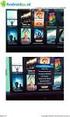 Algemeen Update installeren CashflowPro is een programma dat op uw computer geïnstalleerd staat. Dat betekent dat u zelf verantwoordelijk bent voor het uitvoeren van updates om de software up-to-date te
Algemeen Update installeren CashflowPro is een programma dat op uw computer geïnstalleerd staat. Dat betekent dat u zelf verantwoordelijk bent voor het uitvoeren van updates om de software up-to-date te
Handleiding Migratietool Adresboek Crediteuren
 Met behulp van de Migratietool Adresboek Crediteuren kunt u de gegevens van uw Crediteuren in Money Manager for Windows converteren naar Access Online. Hieronder staat uitgelegd welke stappen u daarvoor
Met behulp van de Migratietool Adresboek Crediteuren kunt u de gegevens van uw Crediteuren in Money Manager for Windows converteren naar Access Online. Hieronder staat uitgelegd welke stappen u daarvoor
Handleiding Abakus. Abakus Compleet openen met Windows 10
 Handleiding Abakus Abakus Compleet openen met 2014 Abakus Compleet Pagina 1 / 7 Inhoud Inhoud... 2 Inleiding... 3 1. Abakus Compleet openen via... 4 1.1 Abakus Compleet openen met Edge, via Internet Explorer...
Handleiding Abakus Abakus Compleet openen met 2014 Abakus Compleet Pagina 1 / 7 Inhoud Inhoud... 2 Inleiding... 3 1. Abakus Compleet openen via... 4 1.1 Abakus Compleet openen met Edge, via Internet Explorer...
Handleiding Back-up Online
 Handleiding Back-up Online April 2015 2015 Copyright KPN Zakelijke Markt Alle rechten voorbehouden. Zonder voorafgaande schriftelijke toestemming van KPN Zakelijke Markt mag niets uit dit document worden
Handleiding Back-up Online April 2015 2015 Copyright KPN Zakelijke Markt Alle rechten voorbehouden. Zonder voorafgaande schriftelijke toestemming van KPN Zakelijke Markt mag niets uit dit document worden
Handleiding aanmaak CSR
 Handleiding aanmaak CSR Voordat u begint: Om een Certificate Signing Request (CSR) te maken moet het programma OpenSSL geïnstalleerd worden. Dit programma kan geheel gratis gedownload worden vanaf de OpenSSL
Handleiding aanmaak CSR Voordat u begint: Om een Certificate Signing Request (CSR) te maken moet het programma OpenSSL geïnstalleerd worden. Dit programma kan geheel gratis gedownload worden vanaf de OpenSSL
Handleiding Installeren beveiligingscertificaat (Internet Explorer)
 Handleiding Installeren beveiligingscertificaat (Internet Explorer) Voor: Ketenpartners Datum: 31/01/2017 Versie: 1 www.hetcak.nl PAGINA 2 VAN 8 Inleiding Voordat u gegevens aan kunt leveren via Mijn CAK
Handleiding Installeren beveiligingscertificaat (Internet Explorer) Voor: Ketenpartners Datum: 31/01/2017 Versie: 1 www.hetcak.nl PAGINA 2 VAN 8 Inleiding Voordat u gegevens aan kunt leveren via Mijn CAK
Externe toegang met ESET Secure Authentication. Daxis helpdesk@daxis.nl Versie 2.0
 Externe toegang met ESET Secure Authentication Daxis helpdesk@daxis.nl Versie 2.0 Inhoudsopgave: Inhoudsopgave:... 1 Inleiding:... 2 Stap 1: Download eenmalig Eset Secure Authentication op uw smartphone...
Externe toegang met ESET Secure Authentication Daxis helpdesk@daxis.nl Versie 2.0 Inhoudsopgave: Inhoudsopgave:... 1 Inleiding:... 2 Stap 1: Download eenmalig Eset Secure Authentication op uw smartphone...
Handleiding leden Amsterdamse Golfclub
 Handleiding leden Amsterdamse Golfclub Maart 2014 bijgewerkt mei 2014 1 Inhoudsopgave Inloggen op het beveiligde ledengedeelte van de website... 3 Mijn AGC... 3 Het ledenportaal... 3 Onthouden inloggegevens
Handleiding leden Amsterdamse Golfclub Maart 2014 bijgewerkt mei 2014 1 Inhoudsopgave Inloggen op het beveiligde ledengedeelte van de website... 3 Mijn AGC... 3 Het ledenportaal... 3 Onthouden inloggegevens
Gebruikershandleiding online vacaturebanken vrijwilligerswerk
 Gebruikershandleiding online vacaturebanken vrijwilligerswerk Inloggen Ga via uw internetbrowser (bij voorkeur Google Chrome of firefox) naar www.servicepuntvrijwilligerswerkhengelo.nl/typo3 U ziet vervolgens
Gebruikershandleiding online vacaturebanken vrijwilligerswerk Inloggen Ga via uw internetbrowser (bij voorkeur Google Chrome of firefox) naar www.servicepuntvrijwilligerswerkhengelo.nl/typo3 U ziet vervolgens
Handleiding Certificaat RDW
 Handleiding Certificaat RDW Versie: 9.0 Versiedatum: 13 maart 2014 Beheerder: RDW Veendam - R&I-OP-E&T 3 B 0921m Wijzigingen ten opzichte van de vorige versie: - url vermelding naar bestandsuitwisseling
Handleiding Certificaat RDW Versie: 9.0 Versiedatum: 13 maart 2014 Beheerder: RDW Veendam - R&I-OP-E&T 3 B 0921m Wijzigingen ten opzichte van de vorige versie: - url vermelding naar bestandsuitwisseling
Snel aan de slag met Cisco Unity Connection Postvak IN Web (versie 9.x)
 Snel aan de slag Snel aan de slag met Cisco Unity Connection Postvak IN Web (versie 9.x) Cisco Unity Connection Postvak IN Web (versie 9.x) 2 Cisco Unity Connection Postvak IN Web 2 Opties in Postvak IN
Snel aan de slag Snel aan de slag met Cisco Unity Connection Postvak IN Web (versie 9.x) Cisco Unity Connection Postvak IN Web (versie 9.x) 2 Cisco Unity Connection Postvak IN Web 2 Opties in Postvak IN
Handleiding gebruik ledengedeelte website Amsterdamse Golf Club
 Handleiding gebruik ledengedeelte website Amsterdamse Golf Club Januari 2016 1 Inhoudsopgave Inloggen op het beveiligde ledengedeelte van de website... 3 Onthouden inloggegevens op computer... 5 Wachtwoord
Handleiding gebruik ledengedeelte website Amsterdamse Golf Club Januari 2016 1 Inhoudsopgave Inloggen op het beveiligde ledengedeelte van de website... 3 Onthouden inloggegevens op computer... 5 Wachtwoord
Contents. GfK Internet Monitor v3 1
 Contents Handleiding GfK Internet Monitor versie 15.4... 2 Deel 1 (Installatie voor alle Windows versies)... 3 Deel 2 (Inschakelen op alle browsers)... 6 Deel 3 (Pauzeknop)... 8 Deel 4 (Inschakelen extensie
Contents Handleiding GfK Internet Monitor versie 15.4... 2 Deel 1 (Installatie voor alle Windows versies)... 3 Deel 2 (Inschakelen op alle browsers)... 6 Deel 3 (Pauzeknop)... 8 Deel 4 (Inschakelen extensie
Deel 1 Stap 1: Klik op de downloadlink om uw persoonlijke versie van de software te downloaden.
 GfK Internet Monitor installatie en inschakelen op Windows XP, Vista, 7 & 8 Voor deelname aan de GfK Internet Monitor is het volgende nodig: - Computer: Desktop (PC) of laptop - Besturingssysteem: Windows
GfK Internet Monitor installatie en inschakelen op Windows XP, Vista, 7 & 8 Voor deelname aan de GfK Internet Monitor is het volgende nodig: - Computer: Desktop (PC) of laptop - Besturingssysteem: Windows
Handleiding: MRJ Online Back-up versie 1.0
 Handleiding: MRJ Online Back-up versie 1.0 Inhoudsopgave. Over deze handleiding.... 3 Inleiding... 4 1. Installatie Windows XP/Vista/7/2000/2003 of 2008... 5 2. Backupset maken... 11 3. Extra Backupset
Handleiding: MRJ Online Back-up versie 1.0 Inhoudsopgave. Over deze handleiding.... 3 Inleiding... 4 1. Installatie Windows XP/Vista/7/2000/2003 of 2008... 5 2. Backupset maken... 11 3. Extra Backupset
VOOR NIEUWE GEBRUIKERS: ACTIVATIE HANDLEIDING MET AUTORISATIERECHTEN
 VOOR NIEUWE GEBRUIKERS: ACTIVATIE HANDLEIDING MET AUTORISATIERECHTEN Geachte relatie, Deze beknopte handleiding laat u zien welke stappen u doorloopt bij het activeren, van u als gebruiker, in de e-kompas
VOOR NIEUWE GEBRUIKERS: ACTIVATIE HANDLEIDING MET AUTORISATIERECHTEN Geachte relatie, Deze beknopte handleiding laat u zien welke stappen u doorloopt bij het activeren, van u als gebruiker, in de e-kompas
System Updates Gebruikersbijlage
 System Updates Gebruikersbijlage System Updates is een hulpprogramma van de afdrukserver dat de systeemsoftware van uw afdrukserver met de recentste beveiligingsupdates van Microsoft bijwerkt. Het is op
System Updates Gebruikersbijlage System Updates is een hulpprogramma van de afdrukserver dat de systeemsoftware van uw afdrukserver met de recentste beveiligingsupdates van Microsoft bijwerkt. Het is op
1. Back-up van uw huidige configuratie
 Inleiding In de ochtend van woensdag 19 september zal KPN tussen 03:00 en 05:00 uur onderhoud verrichten op het Zakelijk ADSL netwerk. Er bestaat een geringe kans dat uw verbinding na dit onderhoud niet
Inleiding In de ochtend van woensdag 19 september zal KPN tussen 03:00 en 05:00 uur onderhoud verrichten op het Zakelijk ADSL netwerk. Er bestaat een geringe kans dat uw verbinding na dit onderhoud niet
Handleiding aanmaak CSR
 Handleiding aanmaak CSR Voordat u begint: Om een Certificate Signing Request (CSR) te maken moet het programma OpenSSL geïnstalleerd worden. Dit programma kan geheel gratis gedownload worden vanaf de OpenSSL
Handleiding aanmaak CSR Voordat u begint: Om een Certificate Signing Request (CSR) te maken moet het programma OpenSSL geïnstalleerd worden. Dit programma kan geheel gratis gedownload worden vanaf de OpenSSL
Handleiding gebruik Vtlb-calculator
 Handleiding gebruik Vtlb-calculator Inleiding De Vtlb-calculator is een programma gemaakt voor Windows. Bent u een Apple gebruiker, zie uitleg onder aan de pagina. Let op! In Windows 10 wordt standaard
Handleiding gebruik Vtlb-calculator Inleiding De Vtlb-calculator is een programma gemaakt voor Windows. Bent u een Apple gebruiker, zie uitleg onder aan de pagina. Let op! In Windows 10 wordt standaard
Gebruikershandleiding Self Service Voor Medewerkers
 Gebruikershandleiding Self Service Voor Medewerkers Inhoud 1. Algemeen... 3 2. Inloggen... 6 3. De module HR Self Service... 7 4. De taakbalk aan de linkerzijde... 8 5. Het afhandelen van openstaande taken...
Gebruikershandleiding Self Service Voor Medewerkers Inhoud 1. Algemeen... 3 2. Inloggen... 6 3. De module HR Self Service... 7 4. De taakbalk aan de linkerzijde... 8 5. Het afhandelen van openstaande taken...
HANDLEIDING CAMERASYSTEEM. Open eerst een webbrowser naar keuze: bij voorkeur
 HANDLEIDING CAMERASYSTEEM Korte inhoud: 1. Java Installeren 2. Software Installeren. 3. Software gebruik 1. Java Installeren: Open eerst een webbrowser naar keuze: bij voorkeur firefox of internet explorer
HANDLEIDING CAMERASYSTEEM Korte inhoud: 1. Java Installeren 2. Software Installeren. 3. Software gebruik 1. Java Installeren: Open eerst een webbrowser naar keuze: bij voorkeur firefox of internet explorer
Handleiding installatie Rental Dynamics
 Handleiding installatie Rental Dynamics Versie: 1.1 Datum: 9 januari 2015 1. Inleiding Deze handleiding beschrijft de procedure voor de installatie van Rental Dynamics en de benodigde software. In hoofdstuk
Handleiding installatie Rental Dynamics Versie: 1.1 Datum: 9 januari 2015 1. Inleiding Deze handleiding beschrijft de procedure voor de installatie van Rental Dynamics en de benodigde software. In hoofdstuk
Instellen Internet Explorer t.b.v. Z-Online
 Instellen Internet Explorer t.b.v. Z-Online Voor een correcte werking van Z-Online in de browser Internet Explorer dienen er een aantal instellingen gedaan te worden. Aangezien Z-Online ondersteund wordt
Instellen Internet Explorer t.b.v. Z-Online Voor een correcte werking van Z-Online in de browser Internet Explorer dienen er een aantal instellingen gedaan te worden. Aangezien Z-Online ondersteund wordt
Handleiding activatie e-kompas (Betaalmodule) met autorisatierechten. Voor nieuwe gebruikers
 Handleiding activatie e-kompas (Betaalmodule) met autorisatierechten Voor nieuwe gebruikers Indien u gebruik maakt van Remote Desktop of Citrix: het DFM e-sign programma voor Windows moet geïnstalleerd
Handleiding activatie e-kompas (Betaalmodule) met autorisatierechten Voor nieuwe gebruikers Indien u gebruik maakt van Remote Desktop of Citrix: het DFM e-sign programma voor Windows moet geïnstalleerd
Applicaties up-to-date houden
 Voor het goed werken van de programma s op je mac is het van belang dat updates altijd uitgevoerd worden. In deze instructie gaat het om 3 updates: Mac (inclusief Safari), Firefox en Silverlight. Mac-update
Voor het goed werken van de programma s op je mac is het van belang dat updates altijd uitgevoerd worden. In deze instructie gaat het om 3 updates: Mac (inclusief Safari), Firefox en Silverlight. Mac-update
Handleiding GfK Digital Trends voor pc versie 16.1
 Inhoud Handleiding GfK Digital Trends voor pc versie 16.1... 2 Voor deelname aan GfK Digital Trends voor pc is het volgende nodig... 2 Deel 1 Installatie voor alle Windows versies... 3 Stap 1 Downloaden...
Inhoud Handleiding GfK Digital Trends voor pc versie 16.1... 2 Voor deelname aan GfK Digital Trends voor pc is het volgende nodig... 2 Deel 1 Installatie voor alle Windows versies... 3 Stap 1 Downloaden...
Van Dale Groot woordenboek van de Nederlandse taal 14 activeren
 Home Inhoudsopgave Van Dale Groot woordenboek van de Nederlandse taal 14 activeren Automatisch activeren via internet Automatisch opnieuw activeren via internet Licenties beheren en licentiebestand downloaden
Home Inhoudsopgave Van Dale Groot woordenboek van de Nederlandse taal 14 activeren Automatisch activeren via internet Automatisch opnieuw activeren via internet Licenties beheren en licentiebestand downloaden
Toelichting inloggen beheermodule IZM. Wachtwoord vergeten. Ik kan niet inloggen
 Toelichting inloggen beheermodule IZM Wanneer u problemen heeft met inloggen in de beheermodule van Zwemscore, kan dat meerdere oorzaken hebben. Twee vaak voorkomende oorzaken zijn Wachtwoord vergeten
Toelichting inloggen beheermodule IZM Wanneer u problemen heeft met inloggen in de beheermodule van Zwemscore, kan dat meerdere oorzaken hebben. Twee vaak voorkomende oorzaken zijn Wachtwoord vergeten
Instellen van de WiFi-Repeater
 Instellen van de WiFi-Repeater In deze handleiding leest u stap voor stap hoe u uw Gembird WNP RP 002 WiFi repeater kunt instellen. Deze instellingen hoeft u in principe slechts eenmalig uit te voeren.
Instellen van de WiFi-Repeater In deze handleiding leest u stap voor stap hoe u uw Gembird WNP RP 002 WiFi repeater kunt instellen. Deze instellingen hoeft u in principe slechts eenmalig uit te voeren.
De nieuwste editie van dit document is altijd online beschikbaar: Activeren en beheren licenties
 De nieuwste editie van dit document is altijd online beschikbaar: Activeren en beheren licenties Inhoudsopgave Van Dale Elektronisch groot woordenboek versie 5.0 activeren... 2 Automatisch activeren via
De nieuwste editie van dit document is altijd online beschikbaar: Activeren en beheren licenties Inhoudsopgave Van Dale Elektronisch groot woordenboek versie 5.0 activeren... 2 Automatisch activeren via
Handleiding verbinding maken met ioffice via Extern Bureaublad Deze handleiding beschrijft de stappen voor het verbinden met de ioffice omgeving met
 Handleiding verbinding maken met ioffice via Extern Bureaublad Deze handleiding beschrijft de stappen voor het verbinden met de ioffice omgeving met behulp van Extern Bureaublad Inhoudsopgave 1 Inleiding...
Handleiding verbinding maken met ioffice via Extern Bureaublad Deze handleiding beschrijft de stappen voor het verbinden met de ioffice omgeving met behulp van Extern Bureaublad Inhoudsopgave 1 Inleiding...
Introductie. Norman Ad-Aware Systeem vereisten. Volgorde van te ondernemen stappen
 Inhoudsopgave Introductie... 3 Norman Ad-Aware Systeem vereisten... 3 Volgorde van te ondernemen stappen... 3 Norman Ad-Aware Plus Downloaden... 4 Norman Ad-Aware Plus Installeren... 4 Instellingen Norman
Inhoudsopgave Introductie... 3 Norman Ad-Aware Systeem vereisten... 3 Volgorde van te ondernemen stappen... 3 Norman Ad-Aware Plus Downloaden... 4 Norman Ad-Aware Plus Installeren... 4 Instellingen Norman
I C T t e a m V O B O Handleiding Printen op School Configureren en gebruiken
 ICT t eam VOB O Handleiding Printen op School Configureren en gebruiken Handleiding - Printen Op School.Docx Versie: 1.0 ICT-team - Martijn de Vries - Systeembeheer Inhoudsopgave Inhoudsopgave...2 Voorwoord...3
ICT t eam VOB O Handleiding Printen op School Configureren en gebruiken Handleiding - Printen Op School.Docx Versie: 1.0 ICT-team - Martijn de Vries - Systeembeheer Inhoudsopgave Inhoudsopgave...2 Voorwoord...3
Handleiding GfK Digital Trends voor pc versie
 Inhoud Handleiding GfK Digital Trends voor pc versie 16.2.5... 2 Voor deelname aan GfK Digital Trends voor pc is het volgende nodig... 2 Deel 1 Installatie voor alle Windows versies... 3 Stap 1 Downloaden...
Inhoud Handleiding GfK Digital Trends voor pc versie 16.2.5... 2 Voor deelname aan GfK Digital Trends voor pc is het volgende nodig... 2 Deel 1 Installatie voor alle Windows versies... 3 Stap 1 Downloaden...
Staatsbosbeheer PDF formulieren invullen
 Staatsbosbeheer PDF formulieren invullen Staatsbosbeheer maakt voor een aantal formulieren gebruik van een PDF document, om deze documenten te kunnen bewerken is het nodig om het gratis softwarepakket
Staatsbosbeheer PDF formulieren invullen Staatsbosbeheer maakt voor een aantal formulieren gebruik van een PDF document, om deze documenten te kunnen bewerken is het nodig om het gratis softwarepakket
Spoon voor Windows 10
 Spoon voor Windows 10 Upgraden van Spoon naar Turbo Versie: 2017-04-06 Inhoudstafel 1 Inleiding...3 2 Google Chrome...4 2.1 De Spoon-extensie verwijderen uit Chrome... 4 2.2 De Turbo browserextensie toevoegen
Spoon voor Windows 10 Upgraden van Spoon naar Turbo Versie: 2017-04-06 Inhoudstafel 1 Inleiding...3 2 Google Chrome...4 2.1 De Spoon-extensie verwijderen uit Chrome... 4 2.2 De Turbo browserextensie toevoegen
Handleiding VANAD Comvio SBC Windows
 Handleiding VANAD Comvio SBC Windows Toelichting In deze handleiding wordt beschreven hoe u te werk dient te gaan om uw computer voor te bereiden en in te loggen op VANAD Comvio SBC. Bestemming Dit document
Handleiding VANAD Comvio SBC Windows Toelichting In deze handleiding wordt beschreven hoe u te werk dient te gaan om uw computer voor te bereiden en in te loggen op VANAD Comvio SBC. Bestemming Dit document
Partners in Accountancy (PIA) Inloggen op het klantenloginsysteem
 Partners in Accountancy (PIA) Inloggen op het klantenloginsysteem 1. Systeemvereisten Het vernieuwde klantenloginsysteem (hierna genoemd login portal) maakt gebruik van een kleine applicatie en werkt samen
Partners in Accountancy (PIA) Inloggen op het klantenloginsysteem 1. Systeemvereisten Het vernieuwde klantenloginsysteem (hierna genoemd login portal) maakt gebruik van een kleine applicatie en werkt samen
gebruikershandleiding Omnik Internal Data Collector
 metdezon zonne-energie voor iedereen gebruikershandleiding Omnik Internal Data Collector WiFi Kit / handleiding versie mk4 Omnik New Energy Co. Ltd. / Metdezon b.v. De Volger 6 1483 GA De Rijp telefoon:
metdezon zonne-energie voor iedereen gebruikershandleiding Omnik Internal Data Collector WiFi Kit / handleiding versie mk4 Omnik New Energy Co. Ltd. / Metdezon b.v. De Volger 6 1483 GA De Rijp telefoon:
Installatie. Klik vervolgens op OK om verder te gaan met de installatie. Om verder te gaan met de installatie kunt op op Volgende klikken.
 Installatie De client software van Backup+ kan worden gedownload op de Internet Limburg website. Kijk hiervoor op http://www.ilimburg.nl/downloads. Na het downloaden en openen van het backup+.exe bestand
Installatie De client software van Backup+ kan worden gedownload op de Internet Limburg website. Kijk hiervoor op http://www.ilimburg.nl/downloads. Na het downloaden en openen van het backup+.exe bestand
metdezon gebruikershandleiding Hosola Solarman configuratie Leven met de zon WiFi Kit / handleiding versie MK5 Hosola / MetDeZon
 metdezon Leven met de zon gebruikershandleiding Hosola Solarman configuratie WiFi Kit / handleiding versie MK5 Hosola / MetDeZon MetDeZon b.v. De Volger 6 1483 GA De Rijp telefoon: 0800 0051 fax: +31(0)299
metdezon Leven met de zon gebruikershandleiding Hosola Solarman configuratie WiFi Kit / handleiding versie MK5 Hosola / MetDeZon MetDeZon b.v. De Volger 6 1483 GA De Rijp telefoon: 0800 0051 fax: +31(0)299
Hoe download en installeer ik de software 15.2? Lees voordat u begint dit document volledig door en sluit alle programma s af.
 Hoe download en installeer ik de software 15.2? Lees voordat u begint dit document volledig door en sluit alle programma s af. Let op! Als u nog offertes hebt opgeslagen in CBS 14.2, kunt u deze alleen
Hoe download en installeer ik de software 15.2? Lees voordat u begint dit document volledig door en sluit alle programma s af. Let op! Als u nog offertes hebt opgeslagen in CBS 14.2, kunt u deze alleen
UNetbootin downloaden en gebruiken.
 1 UNetbootin downloaden en gebruiken. Download het programma UNetbootin van deze link: http://unetbootin.sourceforge.net/ Klik op de blauwe knop Download (for Windows) zie afbeelding Opslaan in de map
1 UNetbootin downloaden en gebruiken. Download het programma UNetbootin van deze link: http://unetbootin.sourceforge.net/ Klik op de blauwe knop Download (for Windows) zie afbeelding Opslaan in de map
Handleiding ICT. McAfee Antivirus
 Handleiding ICT Inleiding SDW biedt medewerkers de mogelijkheid om op hun privé laptop of computer, antivirus software te installeren. De antivirus software geleverd door McAfee zorgt ervoor dat uw laptop
Handleiding ICT Inleiding SDW biedt medewerkers de mogelijkheid om op hun privé laptop of computer, antivirus software te installeren. De antivirus software geleverd door McAfee zorgt ervoor dat uw laptop
1. INLEIDING. 2 2. PROCESBESCHRIJVING PO NAAR VO. 2 3. HET MAKEN VAN EEN OKR EN TOEVOEGEN AAN HET DOD. 3 4. OKR TOEVOEGEN AAN HET DOD. 10 5.
 HANDLEIDING OKR MAKEN + TOEVOEGEN AAN DOD + VERSTUREN DOD INHOUDSOPGAVE 1. INLEIDING... 2 2. PROCESBESCHRIJVING PO NAAR VO... 2 3. HET MAKEN VAN EEN OKR EN TOEVOEGEN AAN HET DOD... 3 4. OKR TOEVOEGEN AAN
HANDLEIDING OKR MAKEN + TOEVOEGEN AAN DOD + VERSTUREN DOD INHOUDSOPGAVE 1. INLEIDING... 2 2. PROCESBESCHRIJVING PO NAAR VO... 2 3. HET MAKEN VAN EEN OKR EN TOEVOEGEN AAN HET DOD... 3 4. OKR TOEVOEGEN AAN
Handleiding Standalone-installatie NIEUWE DIAS-VERSIES OP WINDOWS PC
 Handleiding Standalone-installatie NIEUWE DIAS-VERSIES OP WINDOWS PC Oktober 2015 Hoofdstuk 1, Standalone-installatie nieuwe Dias versie op Windows PC Inhoud 1 Standalone-installatie nieuwe Dias versie
Handleiding Standalone-installatie NIEUWE DIAS-VERSIES OP WINDOWS PC Oktober 2015 Hoofdstuk 1, Standalone-installatie nieuwe Dias versie op Windows PC Inhoud 1 Standalone-installatie nieuwe Dias versie
PersonalSign 3 Pro. Handleiding voor het aanvragen en installeren van certificaten
 Technische bronnen PersonalSign 3 Pro Handleiding voor het aanvragen en installeren van certificaten Inhoud... 2 Uw certificaat bestellen... 3 Uw GlobalSign-account instellen... 3 Online aanvraag... 4
Technische bronnen PersonalSign 3 Pro Handleiding voor het aanvragen en installeren van certificaten Inhoud... 2 Uw certificaat bestellen... 3 Uw GlobalSign-account instellen... 3 Online aanvraag... 4
Aanmelden op het Office 365 portaal
 Aanmelden op het Office 365 portaal Met bovenstaande accountgegevens kan je je aanmelden op het Office 365 portaal op http://portal.office.com In het bovenste tekstveld vul je jouw gebruikersnaam in. Vergeet
Aanmelden op het Office 365 portaal Met bovenstaande accountgegevens kan je je aanmelden op het Office 365 portaal op http://portal.office.com In het bovenste tekstveld vul je jouw gebruikersnaam in. Vergeet
Doe het zelf installatiehandleiding
 Doe het zelf installatiehandleiding Inleiding Deze handleiding helpt u bij het installeren van KSYOS TeleDermatologie. De installatie duurt maximaal 30 minuten, als u alle onderdelen van het systeem gereed
Doe het zelf installatiehandleiding Inleiding Deze handleiding helpt u bij het installeren van KSYOS TeleDermatologie. De installatie duurt maximaal 30 minuten, als u alle onderdelen van het systeem gereed
Incura. Handleiding tekstverwerker instellen/installeren in Incura
 Incura Handleiding tekstverwerker instellen/installeren in Incura 2010 Incura Fysio-EPD Pagina 1 / 16 Inhoud 1 Inleiding... 3 2 Internet Explorer versie controleren... 4 3 Incura website toevoegen aan
Incura Handleiding tekstverwerker instellen/installeren in Incura 2010 Incura Fysio-EPD Pagina 1 / 16 Inhoud 1 Inleiding... 3 2 Internet Explorer versie controleren... 4 3 Incura website toevoegen aan
Handleiding installatie Hannôt Online (nieuwe omgeving 2011)
 Handleiding installatie Hannôt Online (nieuwe omgeving 2011) Auteur : Hannot Finance Organisatie : Hannôt Finance Datum : 12 december 2010 Versie : 3.0 Handleiding installatie Hannôt Online 3.0 Pagina
Handleiding installatie Hannôt Online (nieuwe omgeving 2011) Auteur : Hannot Finance Organisatie : Hannôt Finance Datum : 12 december 2010 Versie : 3.0 Handleiding installatie Hannôt Online 3.0 Pagina
Start de VPN client op. U kan het programma terugvinden vinden via Start Alle programma s Cisco Systems VPN Client (zie afbeelding hieronder)
 Inloggen op het bekabeld netwerk met een laptop Om in de PC-lokalen uw laptop via kabel op het bestaande netwerk aan te sluiten, moet u éénmalig een VPN client (software voor beveiligde communicatie) installeren
Inloggen op het bekabeld netwerk met een laptop Om in de PC-lokalen uw laptop via kabel op het bestaande netwerk aan te sluiten, moet u éénmalig een VPN client (software voor beveiligde communicatie) installeren
